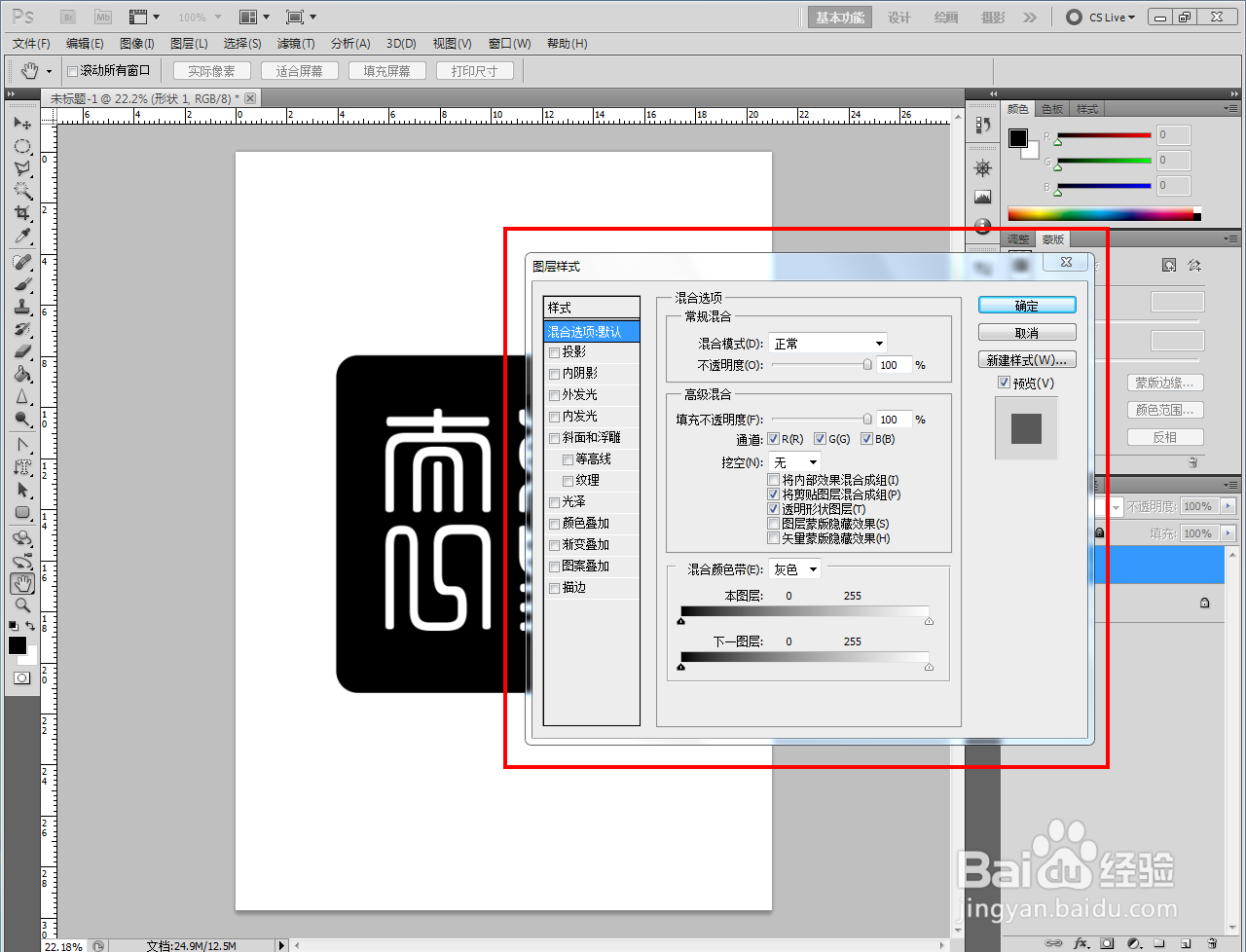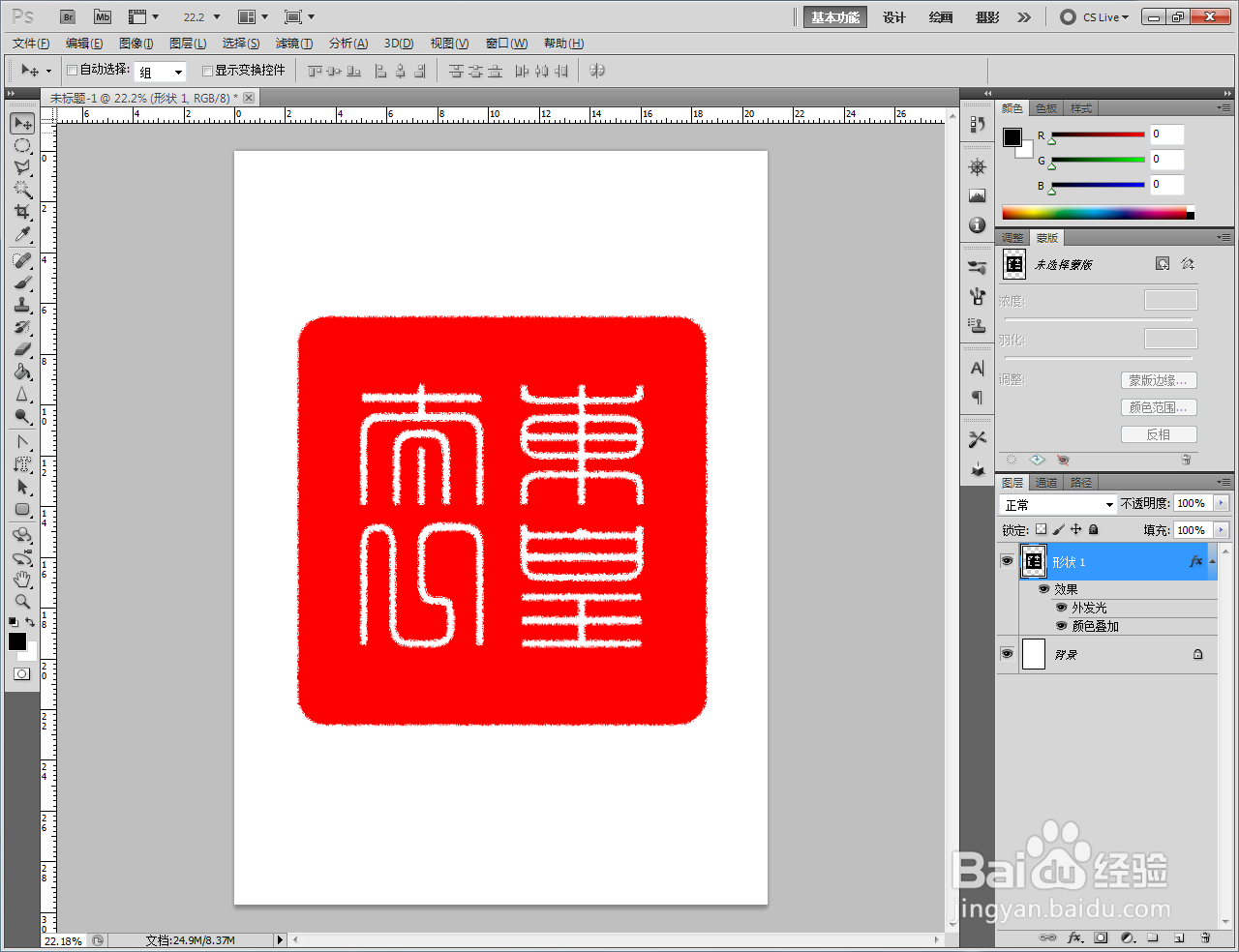1、打开Adobe Photoshop CS5软件,进入软件作图区域;

2、点击【圆角矩形工具】,按图示设置好圆角半径和图案颜色后,在作图区域绘制出一个圆角矩形图案。完成后,将圆角矩形图案图层栅格化;
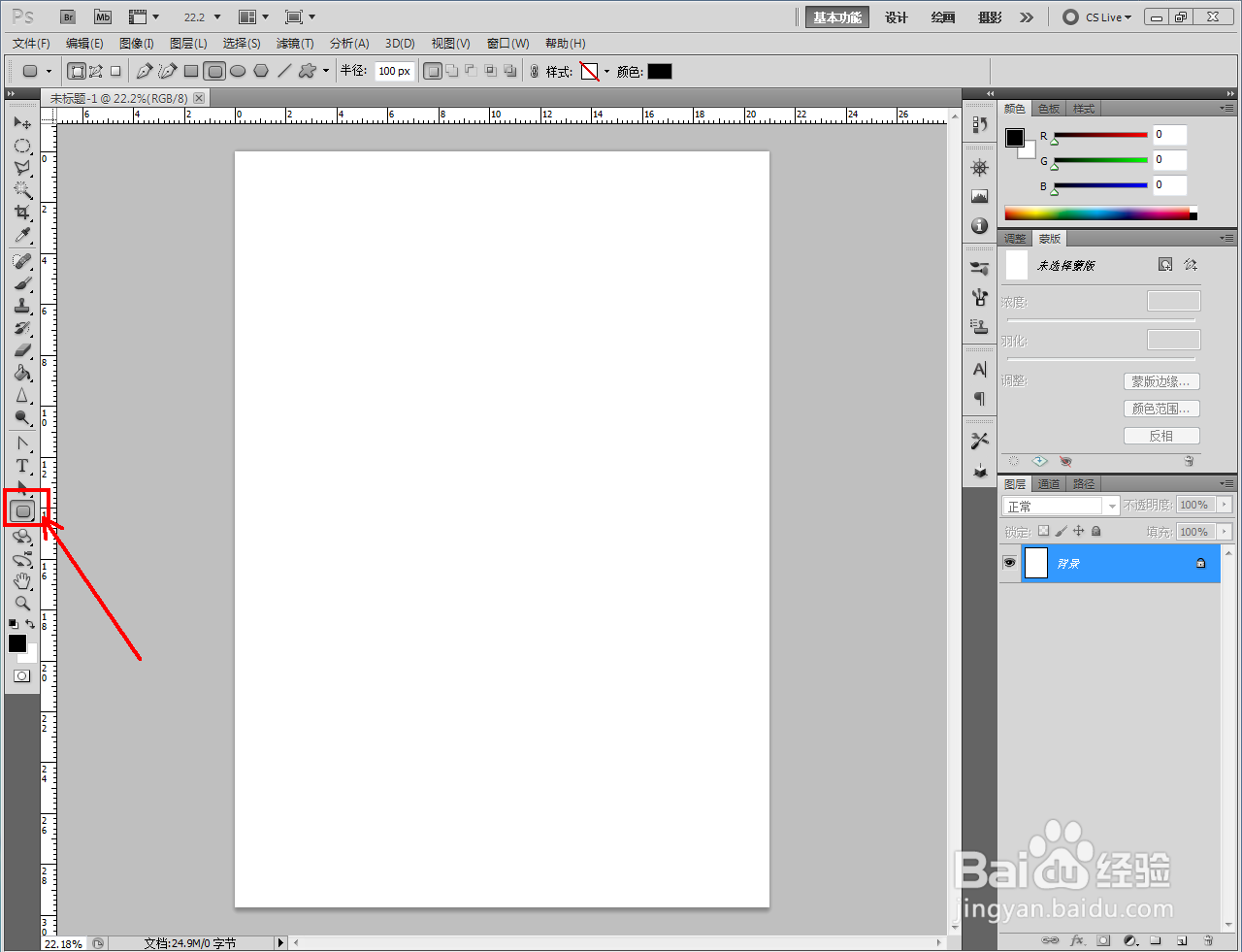



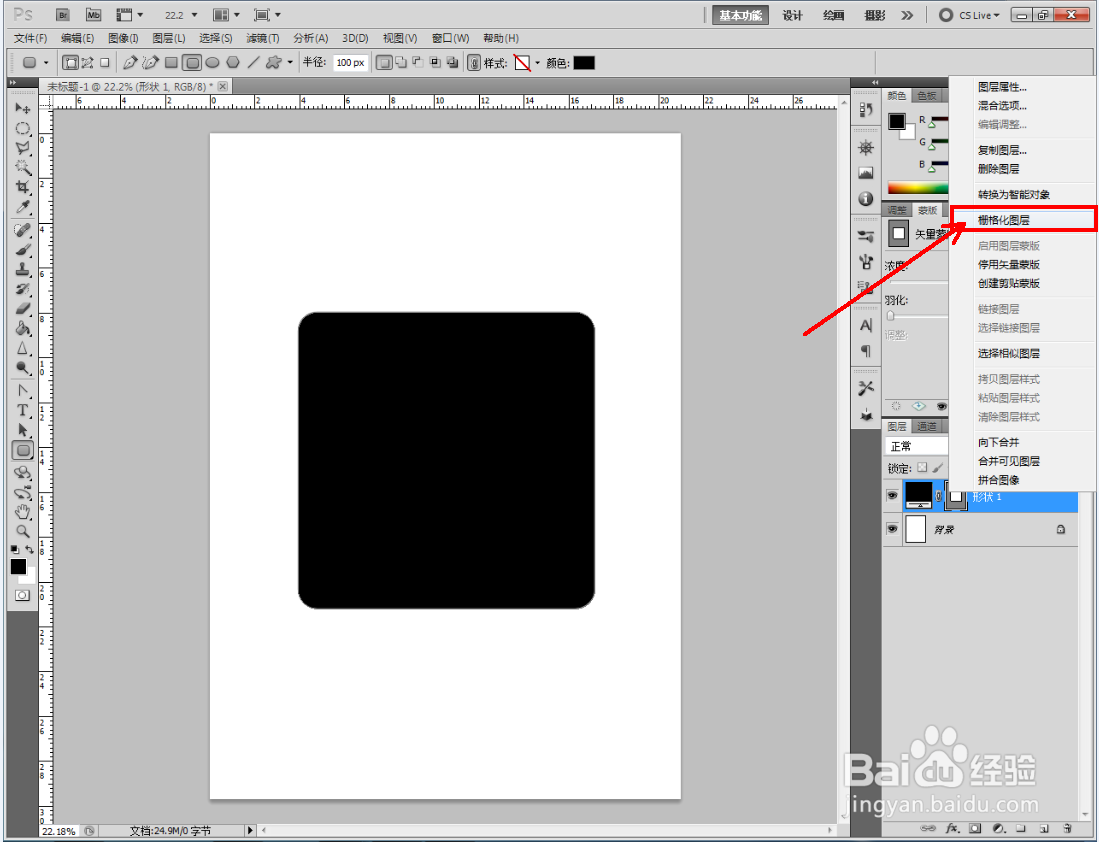
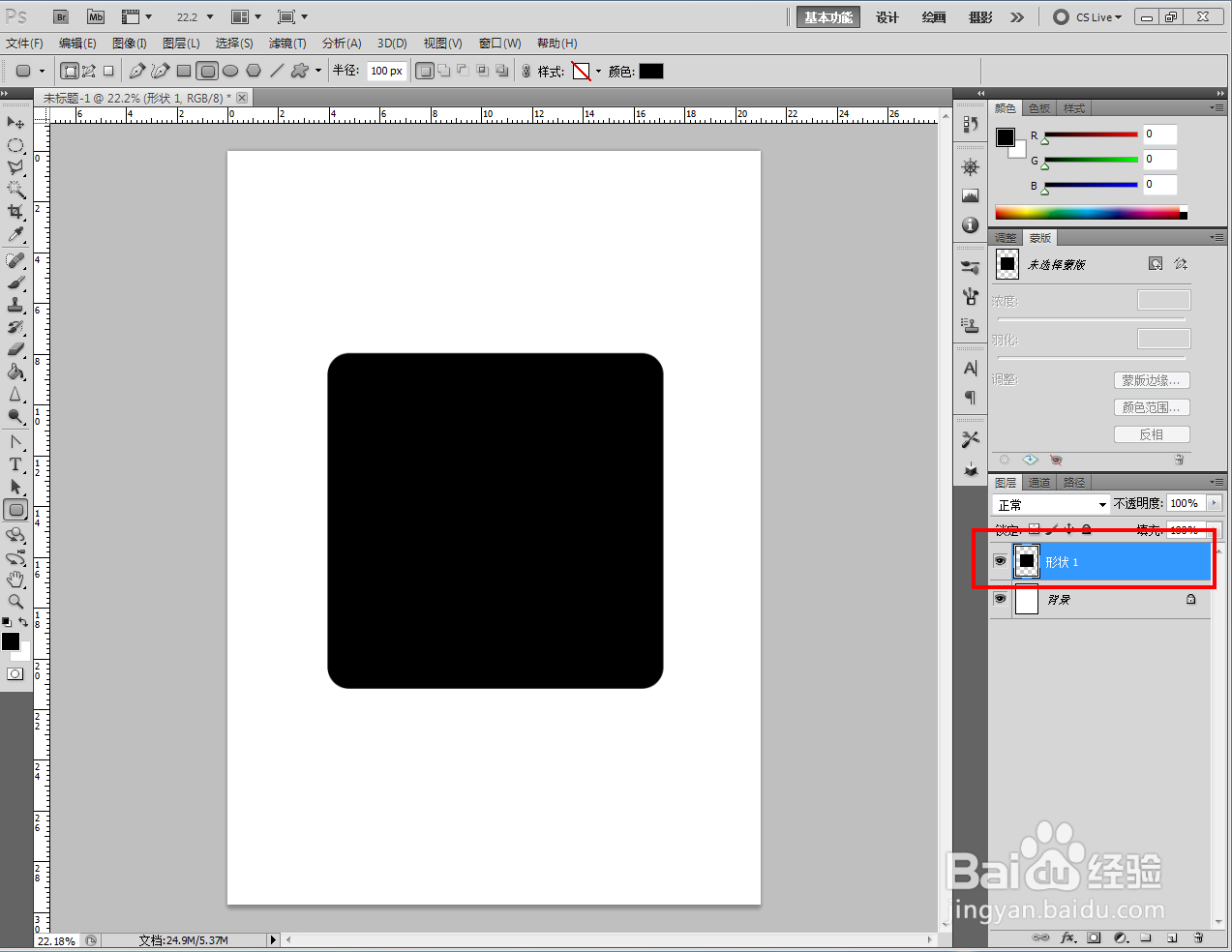
3、点击【自排文字蒙版工短铘辔嗟具】,按图示设置好文字的字体和大小参数后,输入文字内容,生成文字选框。选中矩形图层并按下键盘上的【Del】键,将文字选区部分删除;
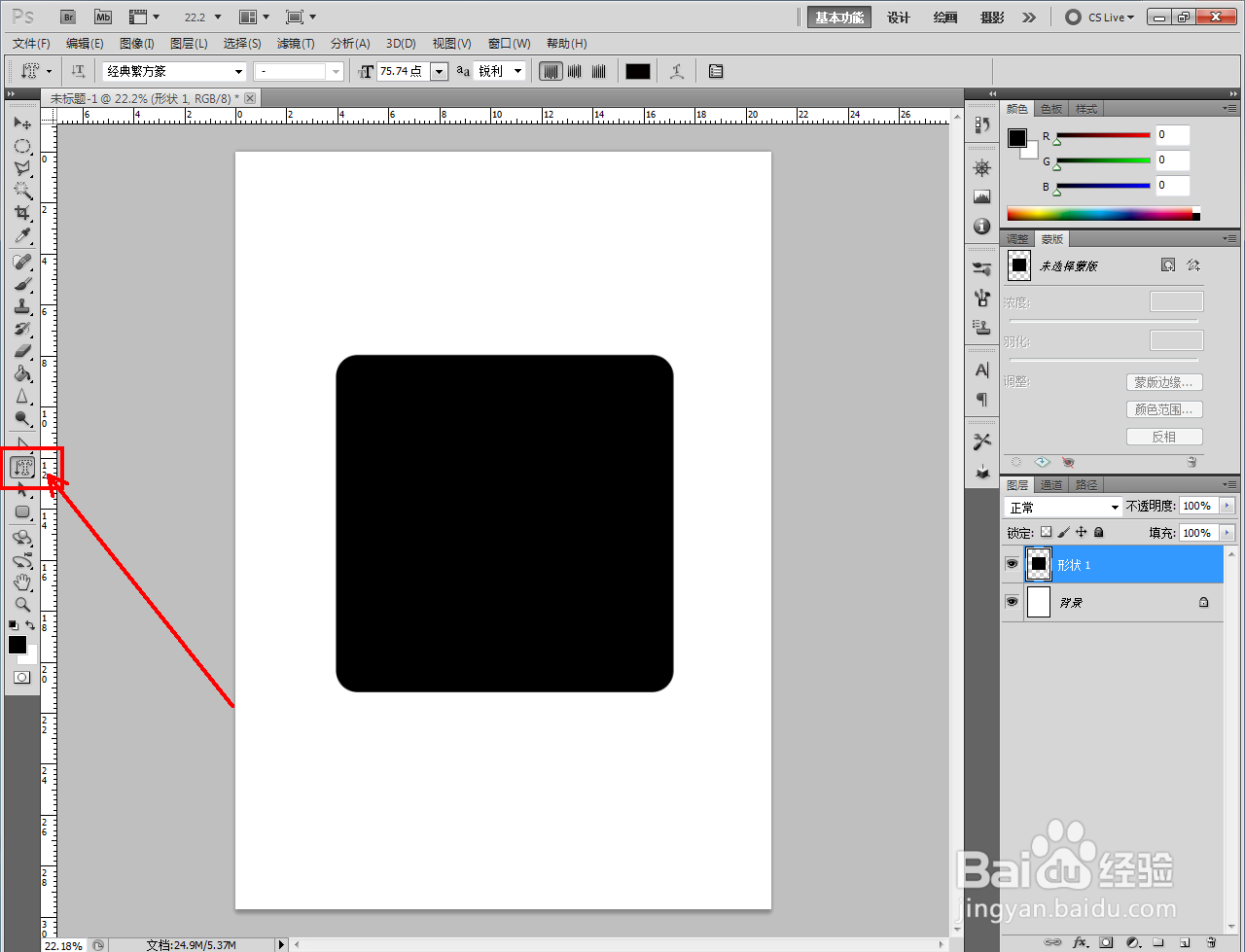





4、双击图案图层空白区域,弹出图层样式设置栏后,按图示设置好【外发光】和【颜色叠加】参数。完成后,点击【确定】生成印章效果即可。以上就是关于ps印章效果制作方法的所有介绍。